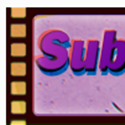SubCreator官方版是一款专业的视频字幕制作软件。SubCreator最新版支持使用纯文本编辑器同时显示字幕和时间。SubCreator官方版支持利用快捷键来编辑、计时和播放电影,很容易让用户同步电影时间与脚本时间,反之亦然,同时可以读取包括SSA格式的许多脚本格式。
-
官方版查看
-
3.5 官方版查看
-
1.0 官方版查看
-
1.0 官方版查看
-
官方版查看
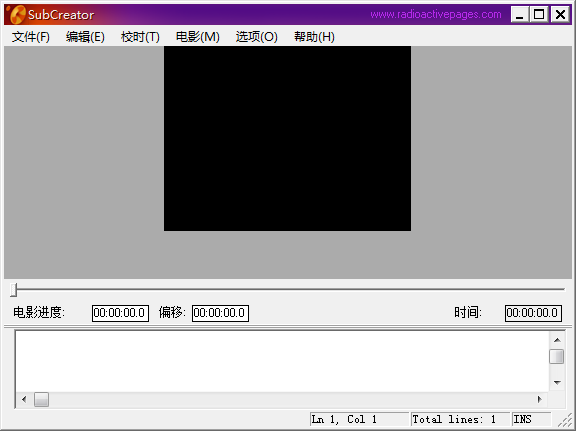
SubCreator基本简介
SubCreator官方版是一款视频字幕制作工具,在软件中用户可方便快捷的进行字幕的制作,并能够方便的进行字幕的校时。在软件中支持对视频进行播放,方便用户简便的进行字幕的制作,并且软件支持快捷键操作,用户可通过快捷键快速的进行字幕制作,提升效率。
SubCreator功能介绍
SubCreator官方版支持视频显示
字幕显示
电影位置滑块
电影进度编辑(此栏可编辑,你可以直接跳到电影的某一时刻)
电影偏移编辑(脚本时间=电影进度+电影偏移)。
电影时间
分割器划分视频部分和编辑部分
文本编辑器
状态栏(它显示当前的行和列,总行数和插入/覆盖模式的状态)。
SubCreator软件特色
1、SubCreator官方版使用纯文本编辑器同时显示字幕和时间。时间没有特殊的表,因为工具内部解析文本的编辑器和识别一些简单的格式,用户每次执行一些动作。帧和时间格式在飞行中被识别。
2、它很好地利用了快捷键来编辑、计时和播放电影。
3、它很容易让用户同步电影时间与脚本时间,反之亦然。
4、它可以读取包括SSA格式的许多脚本格式。
5、subcreator可以导出脚本格式还包括SSA格式。
6、然而subcreator主要是制作为了看电影的字幕。自带播放器的质量不足以满足高清视频要求。此外,没有全屏模式可用。
SubCreator使用说明
SubCreator官方版快捷键说明
编辑文本
Ctrl-A 选择所有
Ctrl-Z 撤销
Ctrl-Shift-Z 重做
Ctrl-X 切断
Ctrl-C 复制
Ctrl-V 粘贴
Del 删除选定的文本
Ctrl-F 查找文本
Ctrl-Shift-F 查找下一个文本(不打开查找对话框)
Ctrl-R 替换
计时
Ctrl-Q 添加/设置时间戳(到当前电影位置的时间)。
Ctrl-W 增加时间戳(小步骤 - 0.1秒或1秒,这取决于当前的分辨率设置)
Ctrl-Shift-W 增加时间戳(大步走--1秒或5秒)
Ctrl-D 减少时间戳(小步)。
Ctrl-Shift-D 减少时间戳(大步幅)
Ctrl-U 增加行长(小步)。
Ctrl-Shift-U 增加行的持续时间(大步)。
Ctrl-Y 减少行的持续时间(小步)
Ctrl-Shift-Y 减少行的持续时间(大步)。
Ctrl-L 删除时间戳
电影播放和同步
Ctrl-Space 播放/暂停电影
Ctrl-Shift-Space 向后播放电影
按Ctrl-'+'键 向前跳过(小步)。
Ctrl-Shift-'+' 向前跳过(大步)。
Ctrl-'?' 向后跳过(小步)。
Ctrl-Shift-'? 向后跳过(大步)。
Ctrl-'[' 跳到起点
Ctrl-']' 跳至终点
Ctrl-T 将电影时间与实际脚本时间同步
Ctrl-G 将脚本时间与实际电影时间同步
在使用 "寻找电影滑块 "时按下Ctrl
在使用 "寻找电影 "滑块期间,关闭脚本同步功能。
脚本操作
Ctrl-O 打开脚本
Ctrl-S 保存脚本
Ctrl-M 打开最新的(包括脚本和电影文件)。
F1 显示上下文相关的帮助
F7 处理
F9 输出
SubCreator使用方法
1、SubCreator官方版无需安装即可使用,点击“SubCreator.exe”运行软件即可
2、点击“选项”——“常规设置”
①时间戳格式设置,即字幕时间轴的显示格式
②帧率设置,根据视频实际帧率进行选择,一般来说,选择默认就可以了
③默认的字幕停留时间可以设置长一点,以免话还没说完,字幕就已经消失了
④字幕最多显示的行数,如果设置为“1”,即播放是最多只显示一行字幕
⑤小步进速率的意思是,在播放时,前、后跳跃,每次跳跃的时间
3、“选项”——“改变编辑字体”和“更改字幕字体”设置操作是完全一样的,如下图所示:
注意:字符集一定改成汉语的,否则做出来的字幕文件可能是乱码
4、视频引擎选项,下面三个都可以试试,哪个能用就用哪个,因为有的片子的压缩编码不同,各人的机器内装的编码器也不同
5、完成以上设置,那么就可以点击“电影”—“打开”选项,将视频文件导入SubCreator了
注意:经小编测试,请尽量用AVI格式,如果是其他格式,可以先转化成AVI格式,再进行字幕的制作
6、加入之后,我们就可以根据视频需求,对应时间点进行字幕添加了
7、当制作完成之后,按F9或在文件菜单下点击“输出”进入下图,在右面可以选择不同的字幕文件格式(推荐选择SSA格式),点击“转换”将字幕文件转化成SSA格式,再点击“保存到文件”把生成的字幕文件保存起来就大功告成了
注意:在播放电影时一定要把字幕文件和电影放在同一个文件夹下,且字幕文件名必须与电影文件名完全相同(除了扩展名)
SubCreator安装步骤
1.在本站下载SubCreator官方版软件,运行文件
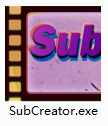
2.双击打开,进入SubCreator软件界面
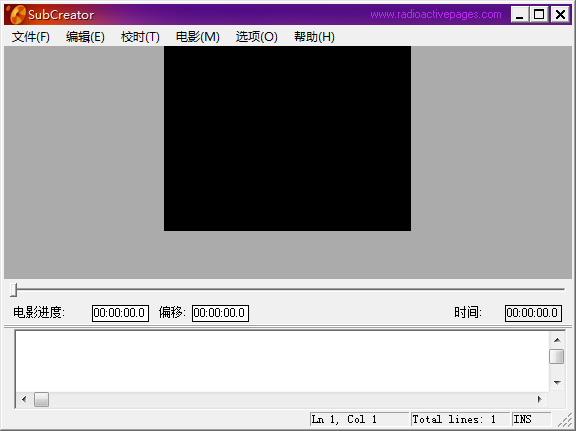
3.此软件为绿色版,无需安装即可使用
SubCreator更新日志:
1.优化内容
2.细节更出众,bug去无踪


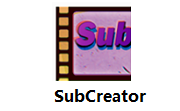

 DeepSeek电脑版
DeepSeek电脑版
 360浏览器
360浏览器
 微信
微信
 抖音电脑版
抖音电脑版
 QQ浏览器
QQ浏览器
 鲁大师
鲁大师
 腾讯电脑管家
腾讯电脑管家
 Microsoft Excel 2020
Microsoft Excel 2020
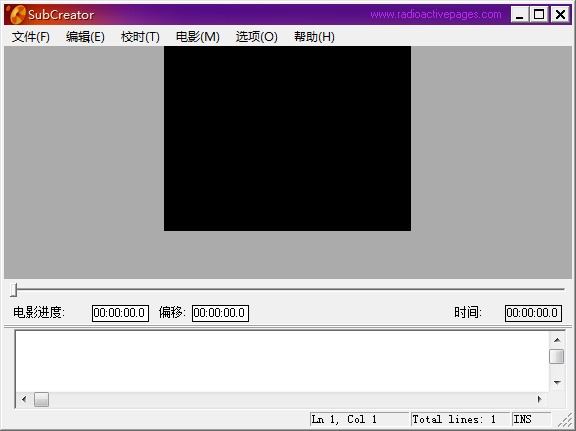

 搜狗浏览器
搜狗浏览器
 360软件管家
360软件管家
 腾讯视频播放器
腾讯视频播放器
 优酷客户端
优酷客户端
 爱奇艺
爱奇艺
 向日葵远程控制软件
向日葵远程控制软件
 网易云音乐
网易云音乐
 WPS Office
WPS Office
 CorelDraw X4
CorelDraw X4
 腾讯应用宝
腾讯应用宝
 百度网盘
百度网盘
 游戏加加
游戏加加
 网易MuMu12
网易MuMu12
 Origin橘子平台
Origin橘子平台
 迅雷11
迅雷11
 AutoCAD2007
AutoCAD2007
 益盟操盘手
益盟操盘手
 千牛卖家版
千牛卖家版